일어나야 할 시간에 따라 취침 시간 알림을 받는 방법

일어나야 할 시간에 따라 취침 시간 알림을 받는 방법
Greenfish Subtitle Player는 SRT 파일만 재생할 수 있는 휴대용 자막 플레이어로, 모든 스트리밍 영화에 자막을 오버레이할 수 있습니다. 인터페이스가 부분적으로 투명하고 확장성이 뛰어나 온라인에서 재생되는 모든 스트리밍 영화에 자막을 오버레이할 수 있습니다. 외국어로 되어 있고 자막이 없는 영화를 온라인으로 시청할 때 유용합니다.
아시다시피 많은 스트리밍 비디오에는 하드코딩된 자막이 포함되어 있지 않고, 자막 파일을 직접 포함할 수 있는 방법도 없는 것 같습니다. 이 도구를 사용하면 사용자가 바로 자막을 볼 수 있습니다. 필요한 것은 자막 파일(SRT)을 지정하는 것뿐입니다. 그러면 자동으로 자막 파일이 재생됩니다. 이제 스트리밍 플레이어나 다른 비디오 플레이어로 드래그하세요. 탐색 컨트롤을 사용하여 자막을 비디오와 동기화할 수 있습니다. 아쉽게도 비디오 동기화를 위한 내장 메커니즘이 없으므로 수동으로 동기화해야 합니다.
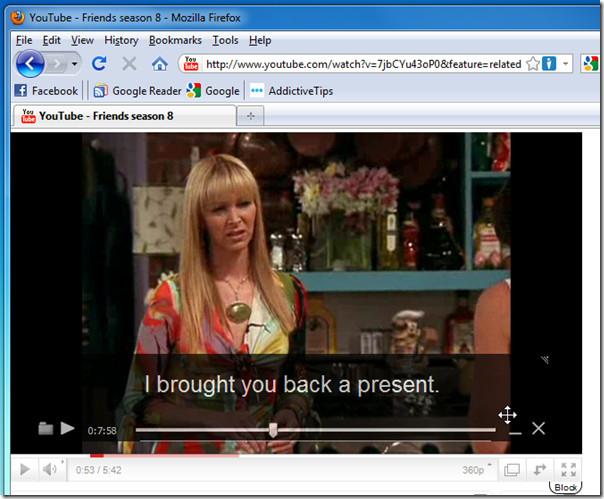
이 애플리케이션은 크기가 작지만(11KB) 의도한 대로 작동합니다. 모든 Windows 버전에서 실행되며, 테스트는 Windows 7 x86 시스템에서 수행되었습니다.
일어나야 할 시간에 따라 취침 시간 알림을 받는 방법
휴대폰에서 컴퓨터를 끄는 방법
Windows 업데이트는 기본적으로 레지스트리 및 다양한 DLL, OCX, AX 파일과 함께 작동합니다. 이러한 파일이 손상되면 Windows 업데이트의 대부분의 기능이
최근 새로운 시스템 보호 제품군이 버섯처럼 쏟아져 나오고 있으며, 모두 또 다른 바이러스 백신/스팸 감지 솔루션을 제공하고 있으며 운이 좋다면
Windows 10/11에서 Bluetooth를 켜는 방법을 알아보세요. Bluetooth 장치가 제대로 작동하려면 Bluetooth가 켜져 있어야 합니다. 걱정하지 마세요. 아주 간단합니다!
이전에 우리는 사용자가 PDF 병합 및 분할과 같은 옵션을 사용하여 문서를 PDF 파일로 변환할 수 있는 훌륭한 PDF 리더인 NitroPDF를 검토했습니다.
불필요한 문자가 포함된 문서나 텍스트 파일을 받아보신 적이 있으신가요? 텍스트에 별표, 하이픈, 공백 등이 많이 포함되어 있나요?
너무 많은 사람들이 내 작업 표시줄에 있는 Windows 7 시작 상자 옆에 있는 작은 Google 직사각형 아이콘에 대해 물었기 때문에 마침내 이것을 게시하기로 결정했습니다.
uTorrent는 토렌트 다운로드에 가장 인기 있는 데스크톱 클라이언트입니다. Windows 7에서는 아무 문제 없이 작동하지만, 어떤 사람들은
컴퓨터 작업을 하는 동안에는 누구나 자주 휴식을 취해야 합니다. 휴식을 취하지 않으면 눈이 튀어나올 가능성이 큽니다.







